안녕하세요.
오늘은 내 구글 블로거(Blogger) 사이트를 구글 검색엔진인 구글 서치 콘솔에 등록을 해보겠습니다. 구글 서치 콘솔(Google Search Console)은 웹사이트 소유자(사용자)를 돕기 위해 구글에서 제공하는 도구이며, 사용자가 사이트의 구글 검색결과 인지도를 모니터링하고 관리하며 문제를 해결하도록 도와줍니다.
구글 서치 콘솔 접속하기

내 구글 블로그(Blogger) 관리 페이지에서 왼쪽에 있는 '설정' 탭을 선택하고, 오른쪽 화면에서 아래로 스크롤해서 '구글 서치 콘솔(Google Search Console)' 메뉴를 찾습니다. 구글 서치 콘솔 메뉴를 클릭하면 구글 서치 콘솔 사이트로 이동합니다.

내 구글 블로거(Blogger)를 먼저 등록해 줍니다. 왼쪽 위에 있는 속성 검색란을 클릭해서 '속성 추가' 메뉴를 클릭합니다.

'속성 유형 선택'창이 나타나면 오른쪽에 있는 'URL 접두어'라고 되어 있는 곳의 URL 입력란에 내 구글 블로그 주소(URL)를 복사해서 붙여 넣고, '계속' 버튼을 클릭합니다.
속성이란 말은 구글 서치 콘솔에서 웹사이트, 즉 내 블로그 사이트를 검사하거나 관리할 수 있는 개별적인 항목을 가리키는 구글 서치 콘솔의 용어입니다. 해당 블로그의 소유자라는 사실을 증명해야 내 콘솔 계정에 추가할 수 있습니다.

내 블로그의 소유권 확인이 완료되었습니다. 내 블로그 계정에 로그인되어 있다면 인증은 자동으로 이루어집니다. 티스토리 블로그 등록 때처럼 HTML 태그를 내 블로그에 삽입시키지 않아도 바로 소유권이 확인됩니다. 확인 메시지창에서 밑에 있는 '속성으로 이동' 메뉴를 클릭합니다.
사이트맵 제출하기

왼쪽에 있는 항목 중에서 'Sitemaps'를 선택하면, 오른쪽 화면에서 희미하게 '사이트맵 URL 입력'이라고 표시되어 있는 것이 보입니다.

입력란에 'sitemap.xml'이라고 입력하고 '제출' 버튼을 클릭합니다.

사이트맵 제출이 완료되었습니다. '확인' 메뉴를 클릭합니다.
사이트맵을 제출하면 구글이 내 사이트 정보를 더 효율적으로 수집하여 더 많이 검색에 반영될 수 있습니다. 또한 주기적으로 사이트맵을 처리하고 변경사항이 있는지 확인하며 향후 문제가 발생하면 알림이 전송됩니다.
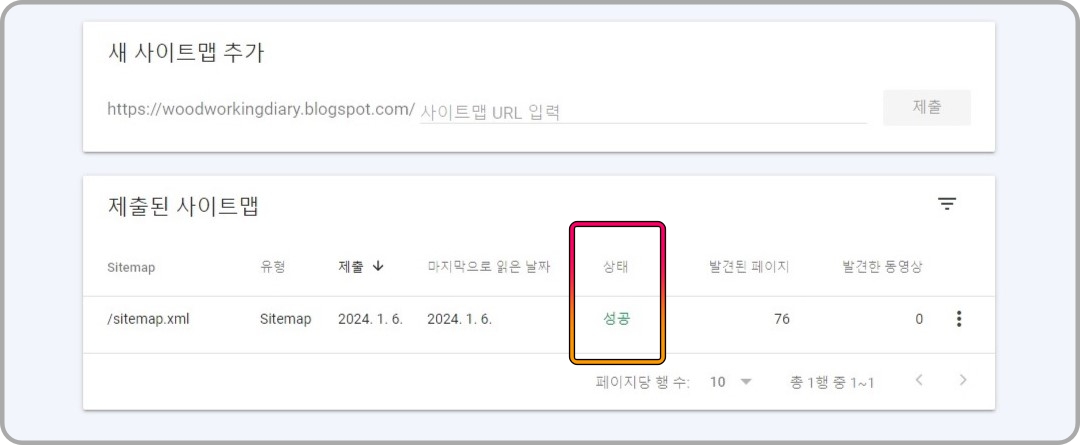
제출된 사이트맵의 상태가 '성공'이라고 표시됩니다. 발견된 페이지가 76으로 나옵니다. 확실히 빠르네요.
RSS 제출하기

이번엔 RSS를 제출해야 합니다. '사이트맵 URL 입력'란에 다음과 같이 입력하고, '제출' 버튼을 클릭합니다.
feeds/posts/default?alt=rss
여기서 주의해야 할 점은 티스토리 블로그처럼 RSS만 입력해서 제출하면 안 된다는 점입니다.

사이트맵 RSS가 제출되었습니다. '확인' 메뉴를 클릭합니다.

내 블로그 사이트의 사이트맵 제출이 모두 완료되면, 상태에 녹색으로 '성공'이라고 표시됩니다. 별거 아니지만, 기분이 좋습니다. ^^
구글 검색엔진에 바로 반영이 됩니다. 발견된 페이지가 26으로 나옵니다. 왜 차이가 나는지는 모르겠습니다만, 아무튼 이제 앞으로 작성될 글도 구글 검색엔진이 자동으로 수집해 갈 겁니다.
이렇게 오늘은 내 구글 블로거를 구글 서치 콘솔에 등록하는 방법을 알아보았습니다.
그럼, 다음 시간에 뵙겠습니다.
감사합니다.
'블로그로 돈벌기' 카테고리의 다른 글
| 2024 구글 블로그(blogspot), 빙(Bing) 줌(ZUM) 검색엔진 등록 방법 (2) | 2024.01.11 |
|---|---|
| 구글 Blogspot, 애드센스 'Ads.txt 상태 - 찾을 수 없음' 해결 방법 (6) | 2024.01.10 |
| 2024. 구글 블로거(Blogger), 다음 검색엔진 등록하기 (0) | 2024.01.08 |
| 2024. 구글 블로거(Blogger), 네이버 검색엔진 등록하기 (10) | 2024.01.07 |
| 구글 애드센스, 싱가포르 세금정보 입력 방법 (4) | 2024.01.06 |




댓글